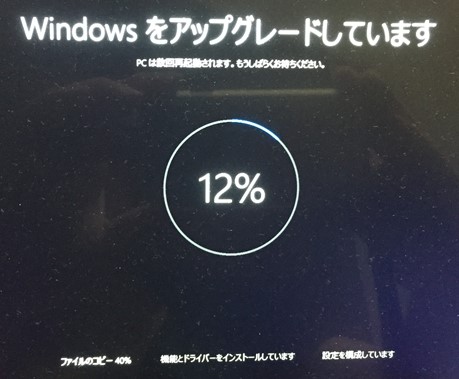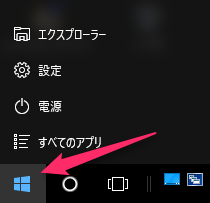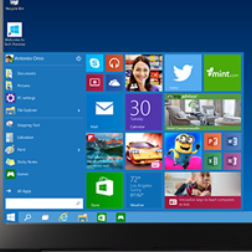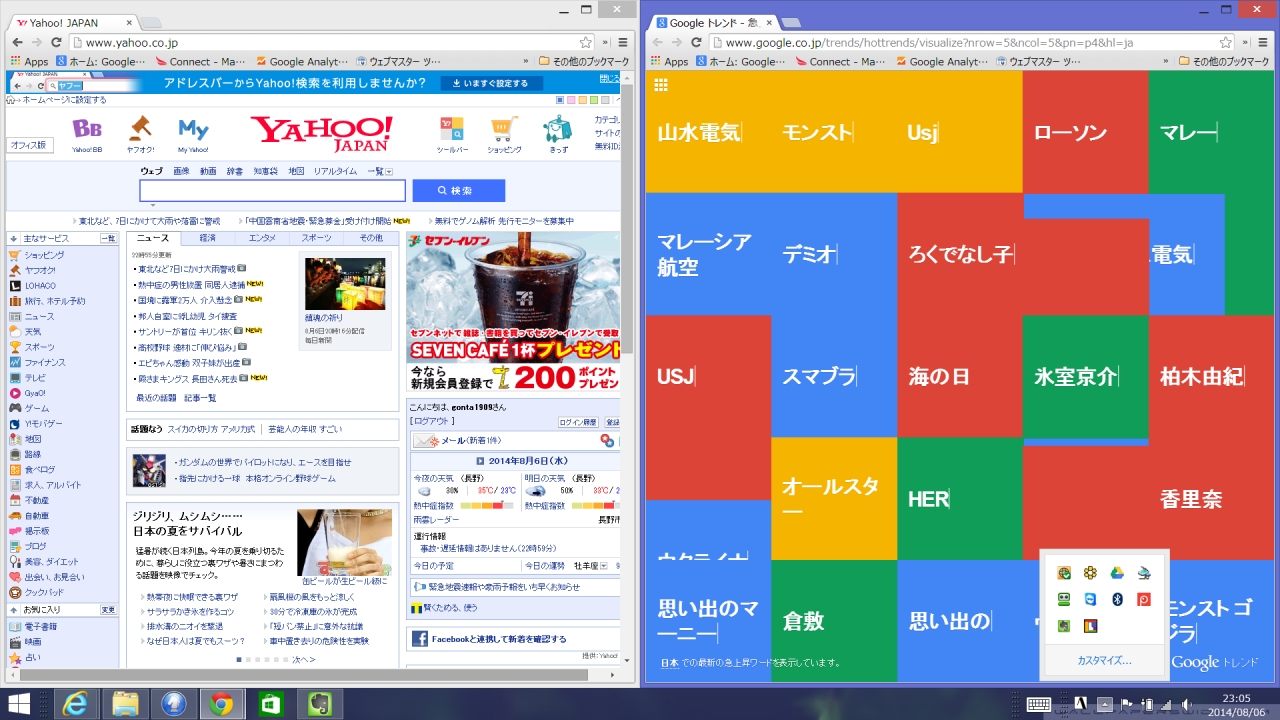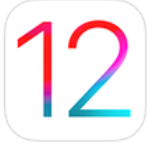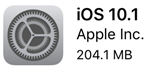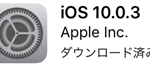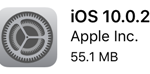Windows10への無料アップグレード期間があと1ヶ月半ほどとなりました。
すでにアップグレードしている方はいると思いますが、様子を見ている方もそろそろ決断する時期になってきました。
(そんなに大げさなことではないですが)
私も手持ちの個人的なパソコンはアップグレードをすべてしてしまいました。
さすがに仕事で使用しているものはまだまだ古いソフトを使用しなければならない関係上でアップグレードは出来ません。
普段私用で使う物であればWindows10にしてしまってもなにも困ったことは発生していません。
スポンサーリンク
Windows10にするとなにが変わるか
スタートメニューの復活
Windows10にするとWindows8で無くなってしまったスタートメニューが復活します。
これだけでもWindows8や8.1を使用していて使いにくいと思っているならアップグレードする価値はあると思います。
コルタナが使える
コルタナ機能が追加されiOSのSiriのように音声操作などが可能となります。
私は使ったことはほぼありませんが・・・
新しいブラウザ
ブラウザがInternet ExplorerからEdgeになります。
まだ対応していないWebサイトもあります。隠れているInternetExplorerを使うことも出来るので困ることはないと思います。
ほかにもありますが、困ったりすることは無く、Windows8.1より使いやすい印象です。
スポンサーリンク
Windows10へアップグレードしたくない
仕事上などでWindows7を使い続ける必要がある場合などで、Windows10にはアップグレードしたくない場合もあります。
ただ、Windows10 へのアップグレードがWindows Updateに含まれてしまってほぼ強制的にアップグレードされることがあります。
知らない間にアップグレードが始まってしまう場合もあります。
Microsoftでもアップグレードを抑止する方法を公開しています。
アップグレードしたく無い場合は自動的にアップグレードされないようにしておいた方がよいです。
アップグレードが始まってしまった場合のキャンセル方法もMicrosoftで公開されています。
Windows10アップグレードが開始された後のキャンセル方法
無料期間後にアップグレードしたい
無料アップグレード期間終了後にアップグレードをする方法もあります。
ただし時間がかかりますのでそのつもりで行ってください。
方法としては
①Windows10へアップグレードを行う
②もとのWindowsへもどす
簡単に言えばこれだけです。
Windows10へ一度アップグレードすることでWindows10の認証がパソコンへ保存されます。
その後Windows7などへ戻したとしても認証情報は残っているので、後日(無料期間終了後でも)再アップグレードが可能となります。
ただし無料期間内に一度アップグレードが必要です。
まとめ
自宅で通常使用しているパソコンであればWindows10にアップグレードしてしまっても問題はないかと思いますが、パソコンによっては画面の輝度が明るくなって調整出来ないなどの不具合が発生する物もあるようです。
自分のパソコンがWindows10対応かどうかパソコンメーカーのホームページで確認をしてからアップグレードを行ってください。
私が使っているなかでは特に不都合を感じることは無く、Windows8.1 よりサクサク動く印象があります。
無料アップグレード期間が終わる前にもう一度アップグレードするかしないかの検討を行ってみてください。